Übertragen Sie Dateien von Android auf Mac mit Bluetooth File Exchange

Es gibt viele Möglichkeiten, um Ihre Dateien zwischen einem Mac und einem Android-Gerät zu verschieben. Der einfachste Weg ist die Verwendung von Bluetooth File Exchange direkt über die Menüleiste Ihres Mac.
Es gibt viele Möglichkeiten, um Ihre Dateien zwischen Mac- und Android-Geräten zu verschieben. Der einfachste Weg ist die Verwendung von Bluetooth File Exchange direkt über die Menüleiste Ihres Mac.
Übertragen Sie Android-Dateien per Bluetooth auf den Mac
Zunächst aktivieren Sie Bluetooth auf beiden Geräten. Gehen Sie auf dem Mac zu Systemeinstellungen> Bluetooth und stellen Sie sicher, dass „Bluetooth: On“ angezeigt wird. Wenn nicht, klicken Sie auf Schalten Sie Bluetooth ein. Sie sollten den Ausdruck "Jetzt erkennbar als" und dann den Namen Ihres Computers in Anführungszeichen sehen.
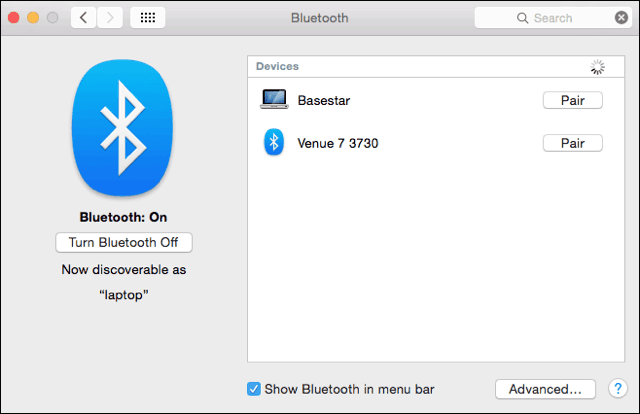
Gehen Sie als Nächstes auf Ihrem Android-Gerät zu Einstellungen> Bluetooth. Sie sollten Ihren Mac aufgelistet sehen. In diesem Beispiel ist es der Basisstern. Stellen Sie sicher, dass die Pairing-Codes übereinstimmen und klicken Sie auf „Paar”Auf jedem Gerät. Ihr Mac und Ihr Android-Gerät sind jetzt ein schönes Paar.
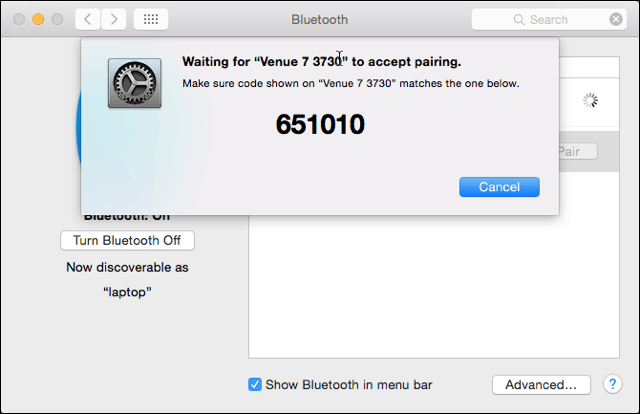
Tippen Sie auch auf Ihrem Android-Gerät auf Koppeln.
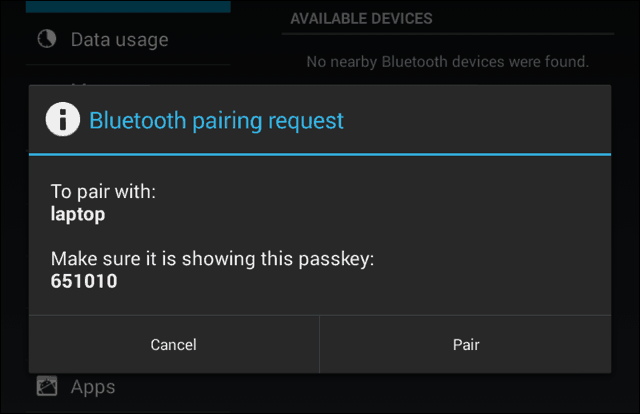
Klicken Sie nach dem Koppeln Ihres Telefons oder Tablets mit Ihrem Mac auf das Bluetooth-Symbol in der Menüleiste Ihres Mac. Ihr Android-Gerät wird angezeigt, auf das Sie klicken können Datei an Gerät senden. Akzeptieren Sie auf Ihrem Android-Gerät die Datei.
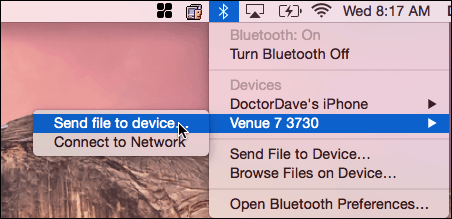
Wenn Sie Dateien an Ihren Mac senden möchten, aktivieren Sie die Bluetooth-Freigabe. Gehe zu Systemeinstellungen> Freigabe. Aktivieren Sie im Bereich mit den Freigabeeinstellungen das Kontrollkästchen für Auf Hier können Sie festlegen, wohin die Downloads gehen sollen und was zu tun ist, wenn Sie eine Übertragungsanforderung erhalten. In diesem Beispiel wird der Ordner "Downloads" aufgerufen.
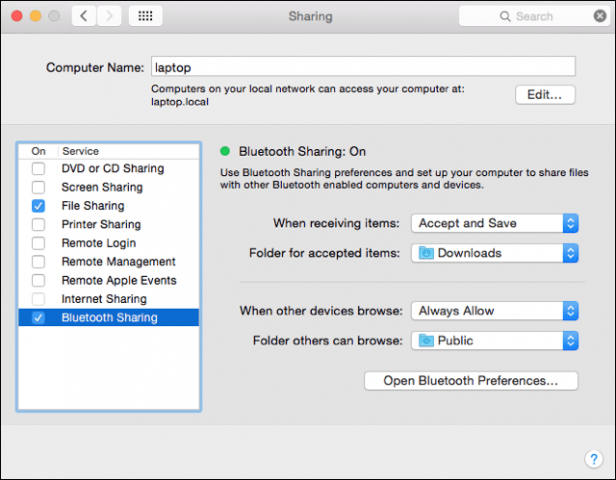
Nachdem Sie die Bluetooth-Freigabe auf Ihrem Mac eingerichtet haben,Gehen Sie zu Ihrem Android-Gerät und klicken Sie auf das Freigabesymbol. Die Datei wird in den Ordner verschoben, den Sie unter Bluetooth-Freigabe auf Ihrem Mac angegeben haben. Auch in diesem Beispiel ist es der Ordner "Downloads".
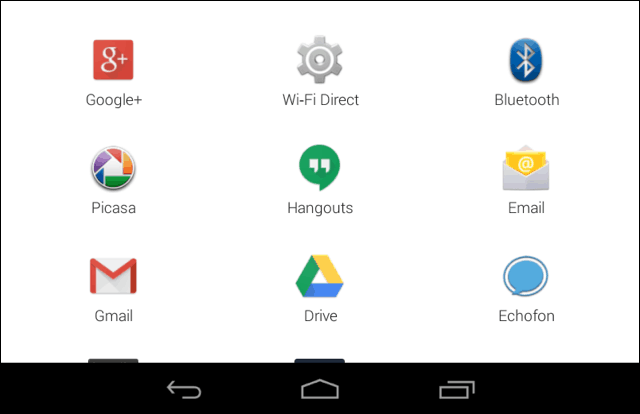
Jetzt können Sie Dateien zwischen Ihrem Mac und Android-Gerät ohne Kabel und Software von Drittanbietern verschieben.











Hinterlasse einen Kommentar